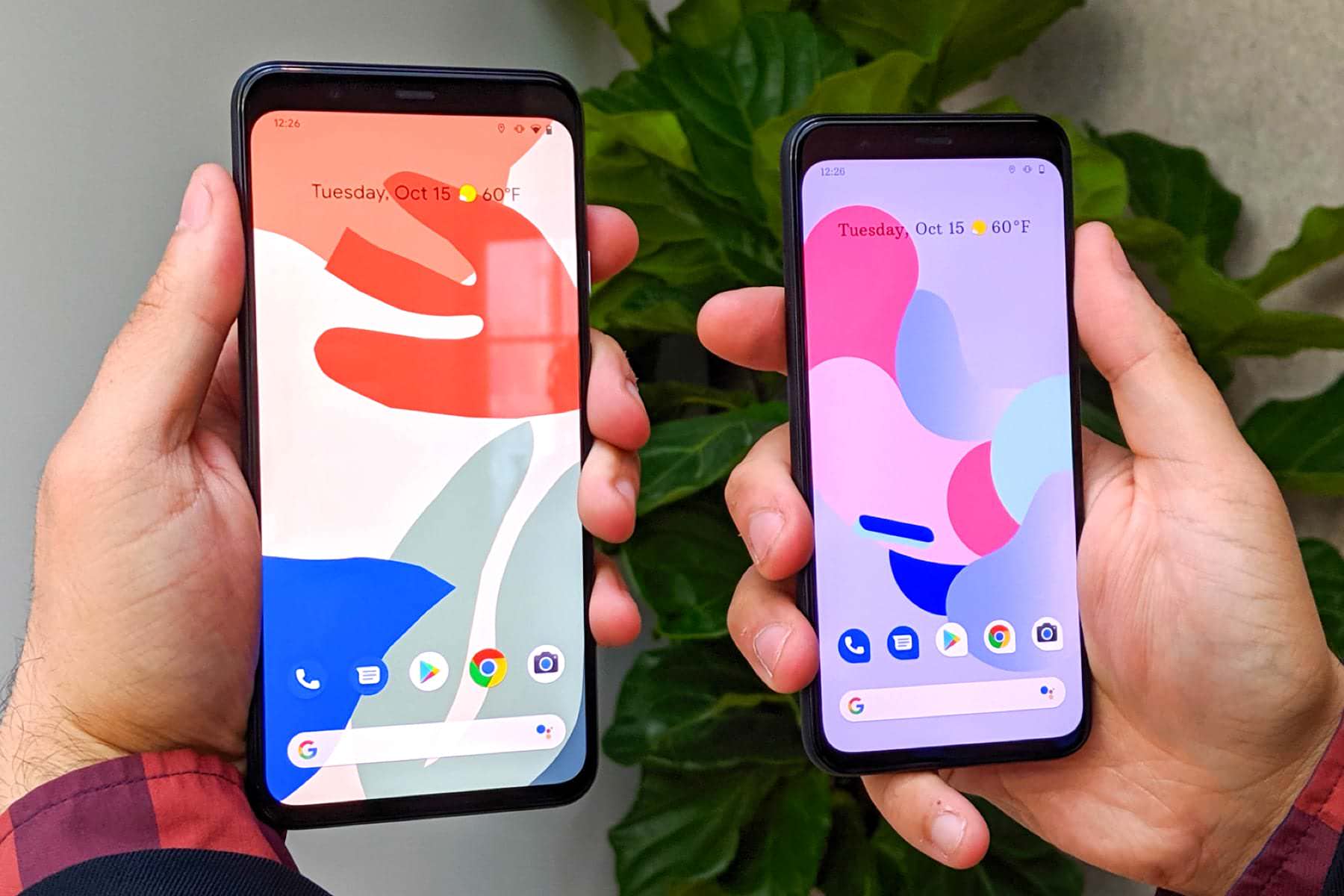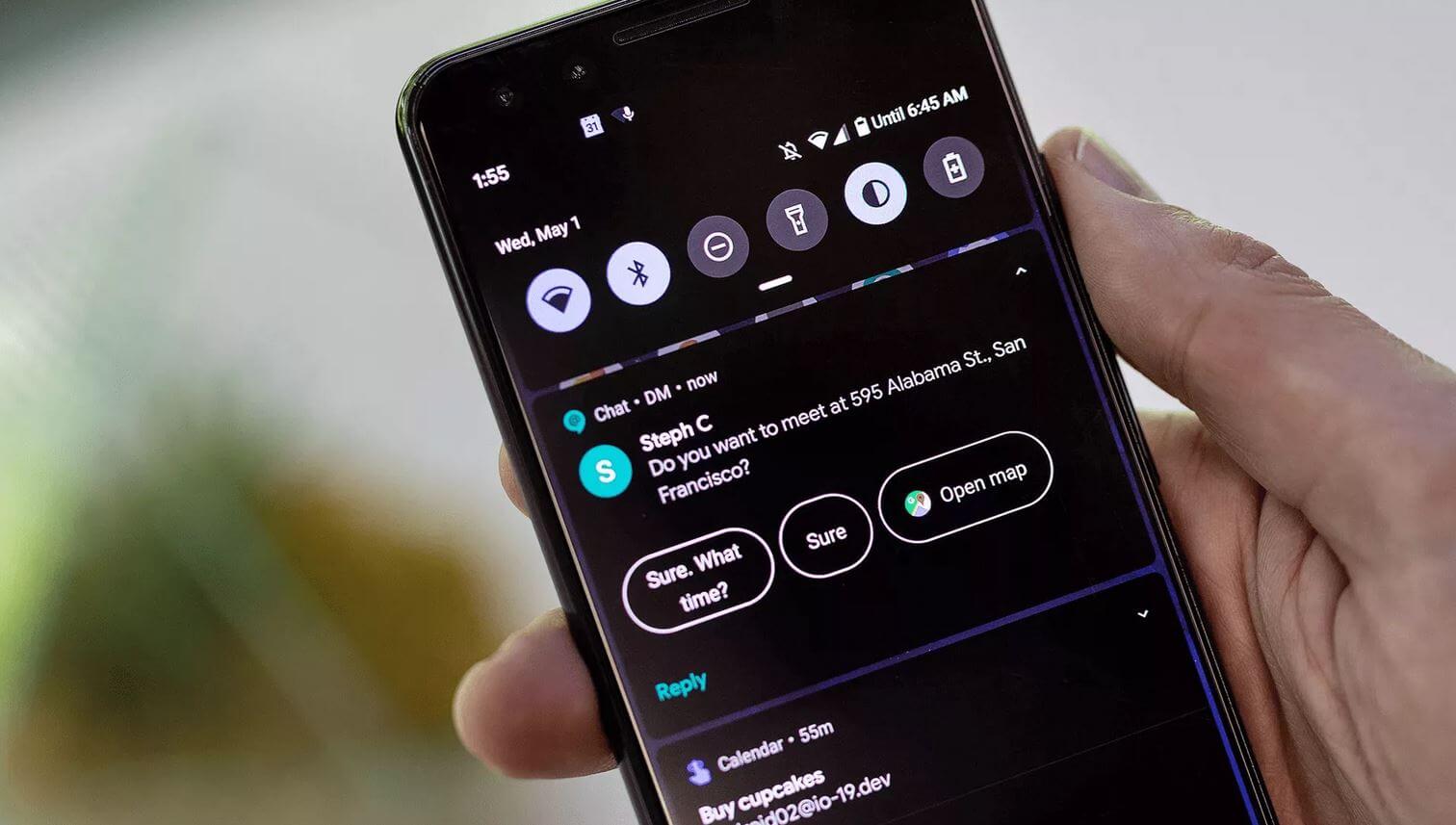Содержание:
От загрузки в режим Fastboot при помощи одной команды до установки модов без рута, есть множество причин использовать ADB. Подвох в том, что нужно подключать смартфон к компьютеру кабелем USB. Новая функция в системе Android 11 даст возможность запускать команды ADB через Wi-Fi.
Шаг 1. Скачайте или обновите SDK
Поскольку беспроводная отладка появилась в Android 11 только что, нужно убедиться, что ваш пакет Platform-Tools имеет версию не ниже 30.0.0. Нажмите на ссылку для вашей операционной системы, чтобы скачать последнюю версию. Скачайте папку на рабочий стол.
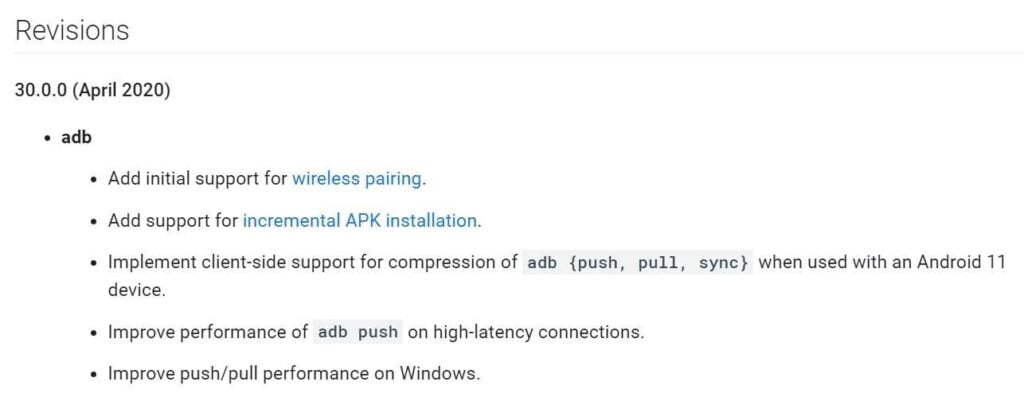
Шаг 2. Активируйте беспроводную отладку
Процедура одинакова для всех устройств. Откройте Настройки > О телефоне и семь раз подряд нажмите на номер сборки. Это откроет в настройках раздел для разработчиков. Перейдите туда из основного окна настроек, нажмите «Беспроводная отладка» и поставьте галочку «Всегда разрешать в этой сети», затем нажмите «Разрешить».
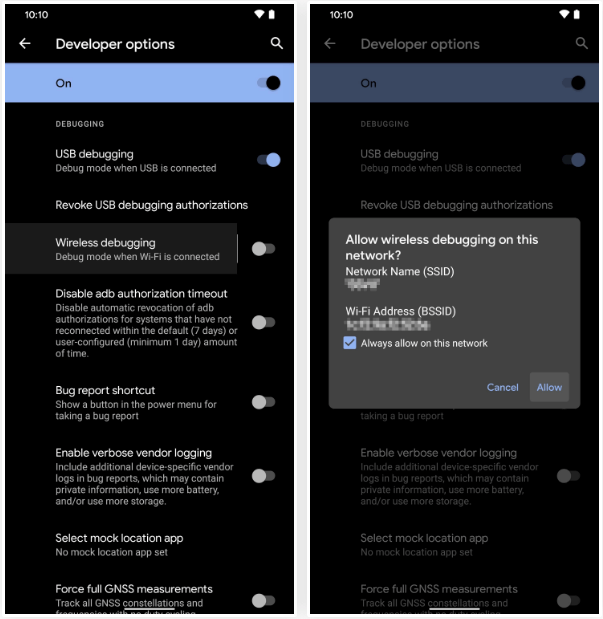
Шаг 3. Дайте устройству Wi-Fi код для связывания
На основном экране беспроводной отладки нажмите «Подключить устройство с кодом связывания». Здесь будет показан необходимый для подключения через Wi-Fi код. С ним нужен IP-адрес и номер порта. Найдите их и переходите к следующей части.
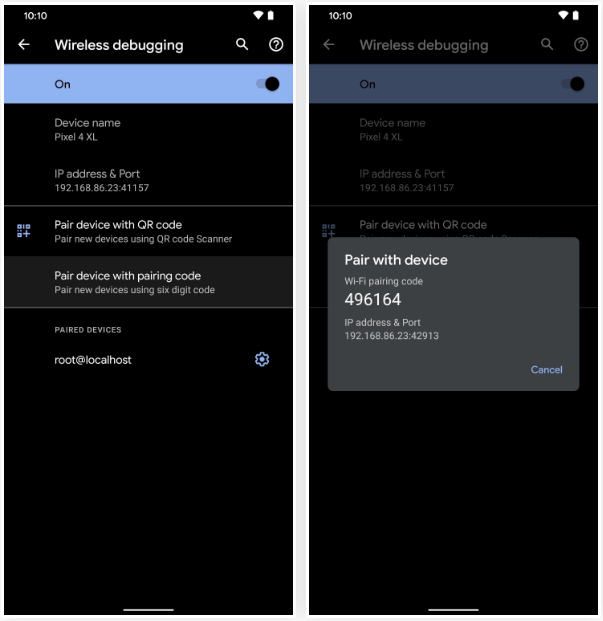
Шаг 4. Откройте окно командной строки в папке Platform-Tools
На компьютере откройте окно командной строки в папке Platform-Tools, которую скачали в шаге 1. Это позволит запустить несколько команд для завершения настройки через Wi-Fi, чтобы пользоваться командами ADB без кабеля USB.
Если у вас Windows, можете открыть папку Platform-Tools и нажать на адресную строку наверху окна. Там наберите cmd и нажмите ввод для открытия командной строки прямо в этой папке.
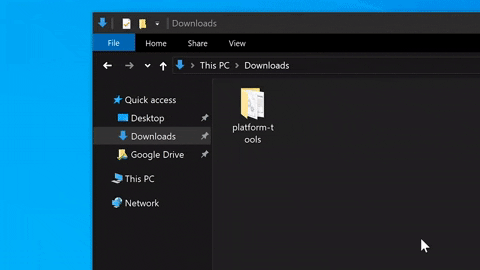
Если у вас Mac или Linux, можно открыть приложение «Терминал», набрать cd, затем пробел, но ввод нажимать не нужно. Перетащите и отпустите папку Platform-Tools в окно командной строки, чтобы там отобразился её адрес. В Windows так тоже можно делать.
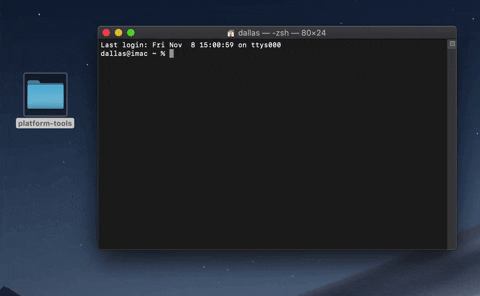
Шаг 5. Запустите команду беспроводного связывания ADB
Посмотрите на экран смартфона, чтобы узнать IP-адрес устройства и какой порт используется. На основе этой информации из шага 3 наберите следующую команду и нажмите ввод.
adb pair ipaddr:port
Примечание: пользователи Mac, Linux и Windows PowerShell могут добавить «./», без кавычек, прежде чем вводить команды. Например:
./adb pair 192.168.1.9:37179
Когда вы ввели команду с информацией об устройстве, нужно будет ввести код связывания. Введите его и нажмите ввод для подтверждения действия. Если всё правильно, появится сообщение «Успешно связан с» и IP-адрес и порт устройства.
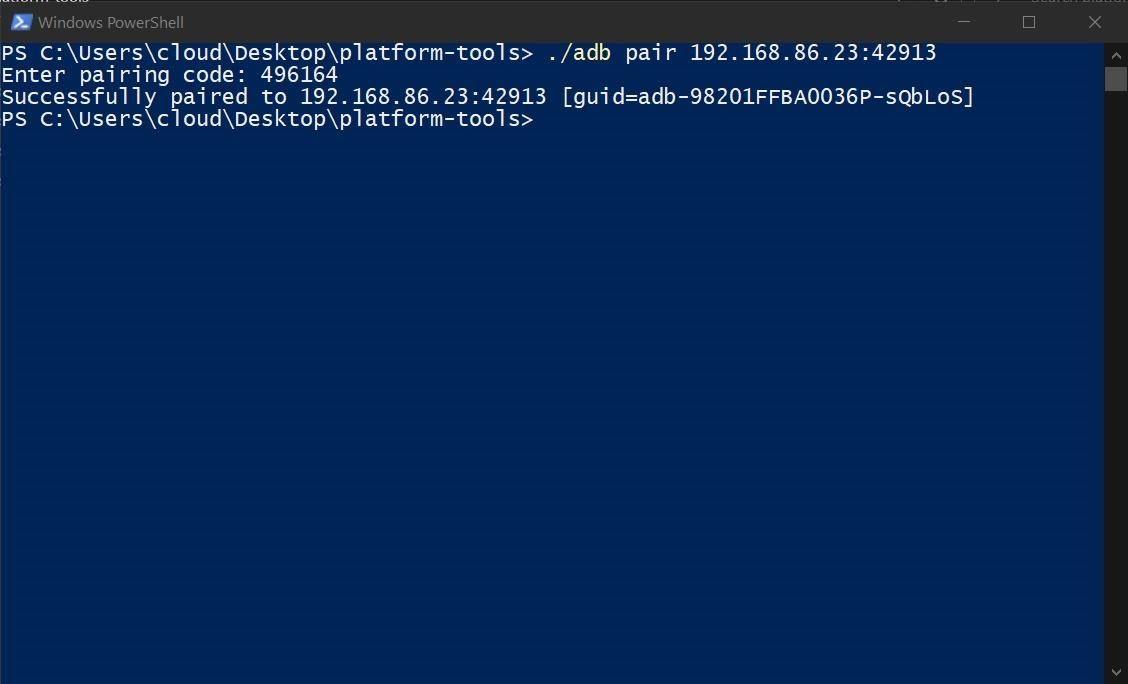
Шаг 6. Запустите команду отладки ADB
Откройте основной экран беспроводной отладки на смартфоне и проверьте числа в разделе «IP-адрес и порт». Номер порта скорее всего отличается от номера порта из прошлого шага, поэтому важно не ошибиться. Когда вы получили информацию об устройстве, наберите следующую команду в окне Platform-Tools и нажмите ввод:
adb connect ipaddr:port
Примечание: пользователи Mac, Linux и Windows PowerShell могут добавить «./», без кавычек, прежде чем вводить команды. Например:
./adb connect 192.168.1.9:40105
После ввода команды вы должны увидеть сообщение «Подключен к» и IP-адрес и порт устройства. Вы успешно подключились при помощи функции беспроводной отладки Android 11. Теперь можно отправлять команды ADB без кабеля.
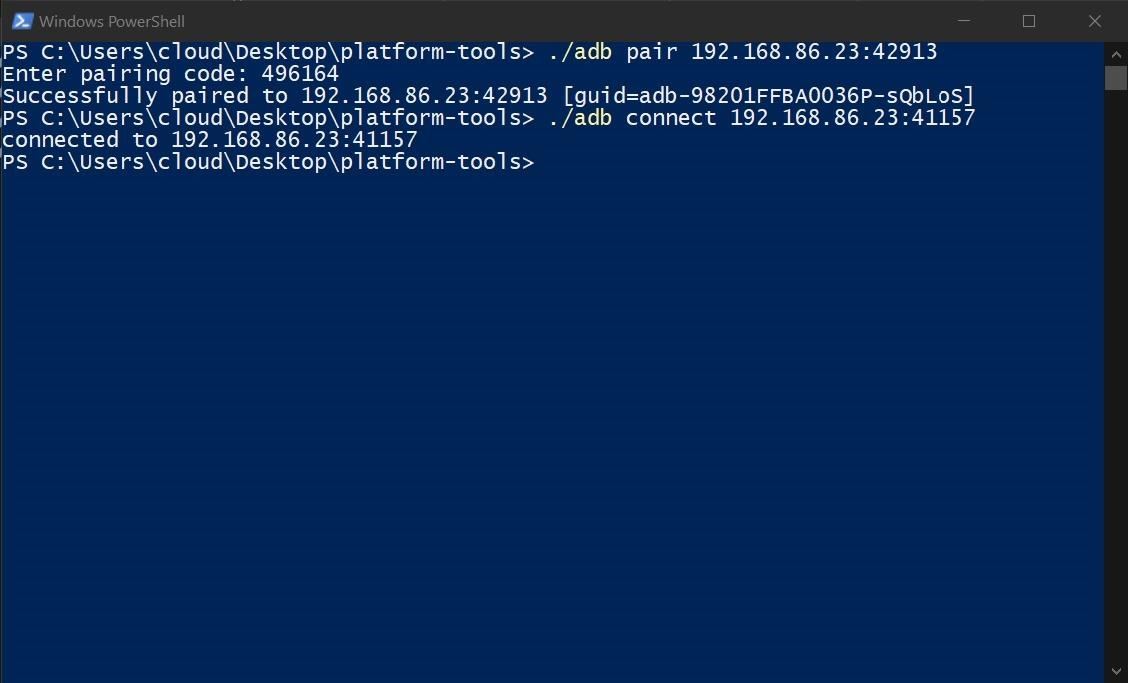
Заключение
IP-адрес и номер порта локальные для вашей сети, поэтому посторонний не сможет отправлять команды ADB. Если у них нет доступа к вашему устройству и они не находятся в одной сети Wi-Fi с вами, шансов на взлом почти нет. Номер порта меняется каждый раз, когда вы затребуете новый код связывания, что также повышает безопасность.